De lijst met contactpersonen in Outlook kan de bron zijn van persoonlijke informatie in een reeks Word-documenten, via de functie Afdruk samenvoegen in Word.
-
Ga in Outlook naar contactpersonenen selecteer de namen die u wilt toevoegen. Als u het hele adresboek wilt opnemen, slaat u deze stap over.
-
Ga naar start> Afdruk samenvoegen.

-
Kies de gewenste opties en selecteer OK.
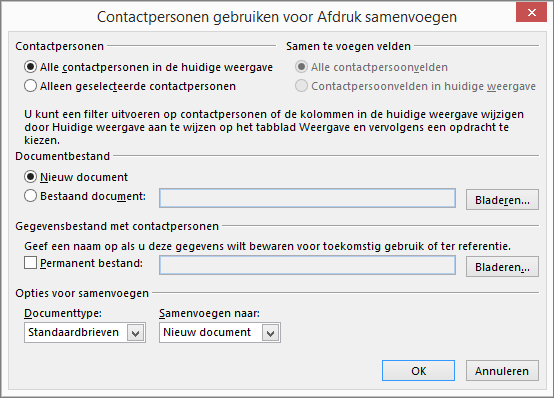
Opmerking: Als u een reeks contactpersonen hebt geselecteerd die u opnieuw wilt gebruiken zonder dat u deze telkens telkens hoeft te kiezen, selecteert u permanent bestand en geeft u de naam van de lijst op.
-
In Word, op het tabblad Verzend lijsten, voegt u samenvoegvelden in voor het aanbrengen van gegevens uit de lijst met contactpersonen van Outlook in uw document.
Tip: Het Adresblok van het samenvoegveld is perfect voor enveloppen en etiketten. De begroetings regel werkt prima voor het personaliseren van brieven en e-mails.
-
Voeg alle gewenste tekst toe aan elk document, enveloppen, etiketten of e-mailberichten. Als u bijvoorbeeld een formulier brief verzendt, is dit de plaats waar u de tekst van de brief schrijft.
-
Kies voorbeeldvan het resultaat en kies volgende


-
Als u de samenvoegbewerking wilt voltooien, kiest u in de groep Voltooien de optie Voltooien & samenvoegenen kiest u vervolgens documenten afdrukken of e-mailberichten verzenden.
Afdruk samenvoegen opnieuw gebruiken
Sla het samenvoegdocument op zodat u het opnieuw kunt uitvoeren zonder dat u iets hoeft in te stellen. Het samenvoegdocument blijft verbonden met de gegevensbron.
Wanneer u de taak opnieuw wilt uitvoeren, bijvoorbeeld door een andere reeks enveloppen, gaat u naar bestand> openen in Word en opent u het document. Kies ja Word wanneer u wordt gevraagd of u de verbinding wilt behouden.










